Afișați fișierele și folderele ascunse
De ce trebuie să ascund fișierele și folderele de pe computer? De obicei, ascundeți fișierele și folderele care sunt rareori folosite pe un PC, ajută la menținerea ordinii și curățenia computerului. De asemenea, puteți ascunde fișierele cu informații personale care nu ar trebui văzute de persoane neautorizate. În acest caz, rețineți că ascunderea fișierelor sau dosarelor nu vă protejează informațiile 100%.
În primul rând, vă voi arăta cum să afișați fișiere și foldere ascunse pentru Windows 7 / XP / Vista. și apoi, dacă sunteți interesat, vă voi arăta cum să le ascundeți.
Afișați fișierele și folderele ascunse pentru Windows XP
Pentru a afișa fișierele și folderele ascunse pentru Windows XP, procedați în felul următor:
[1] - faceți clic pe butonul "Start".
[2] - faceți clic pe elementul "Panou de control".
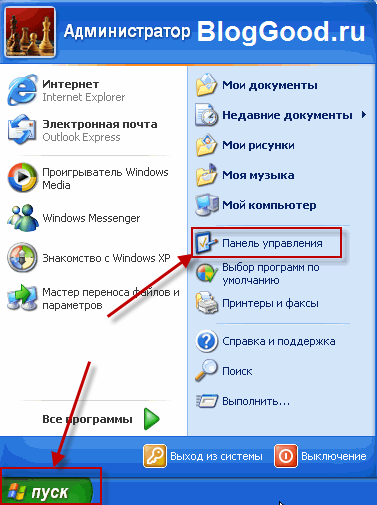
[3] - acum trebuie să deschideți fereastra "Proprietăți folder". Acest lucru se poate face în trei moduri. În ce fel vă place mai mult, alegeți-l pe acesta.
* prima metodă:
După ce faceți clic pe fila "Panou de control". se va deschide o nouă fereastră. Alegeți acolo "Service" => "Proprietatea dosarului".
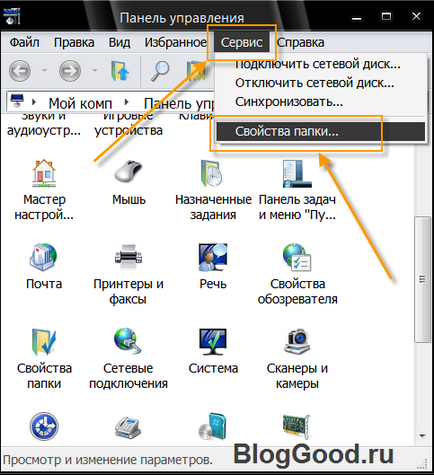
* a doua metodă:
Dacă "Panoul de control" este afișat în format clasic pe computerul dvs., faceți dublu clic pe pictograma "Folder Properties".
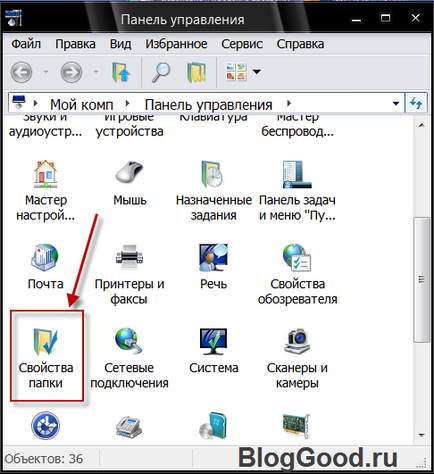
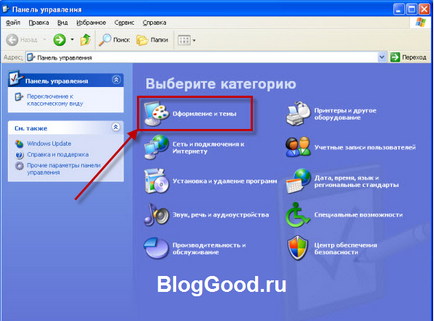
În fereastra nouă care se deschide, accesați "Opțiuni folder".
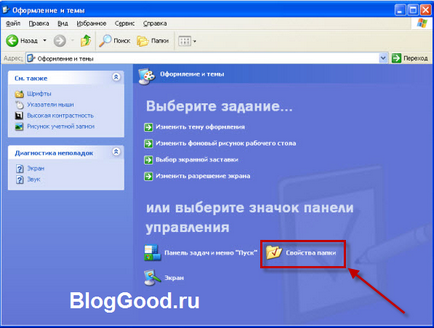
[4] - după ce faceți clic pe "Opțiuni folder", se va deschide o nouă fereastră. În această fereastră, faceți clic pe fila "Vizualizare".
[5] -Selectați "Afișați fișierele și folderele ascunse" și faceți clic pe "OK".
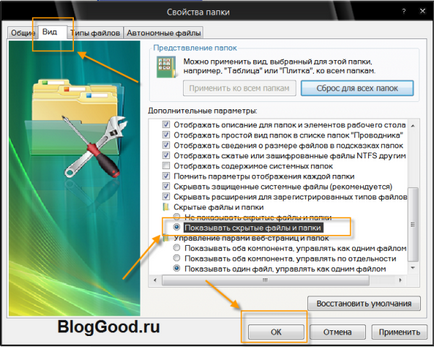
Afișați fișierele și folderele ascunse pentru Windows Vista
Pentru a afișa fișierele și folderele ascunse pentru Windows Vista, procedați în felul următor:
[1] - faceți clic pe butonul "Start".
[2] - faceți clic pe elementul "Panou de control".
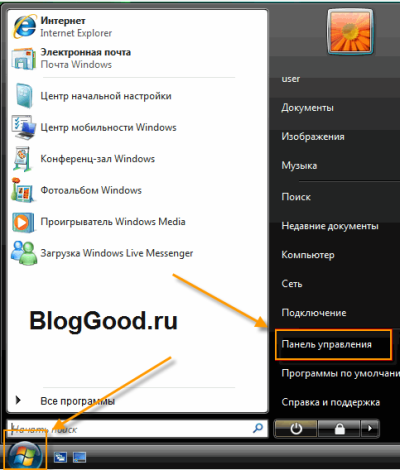
[3] - se va deschide fereastra "Panoul de control". Selectați secțiunea "Vedere clasică" din partea stângă a ecranului.
[4] - în fereastra "Control Panel", faceți dublu clic pe imaginea "Folder Properties".
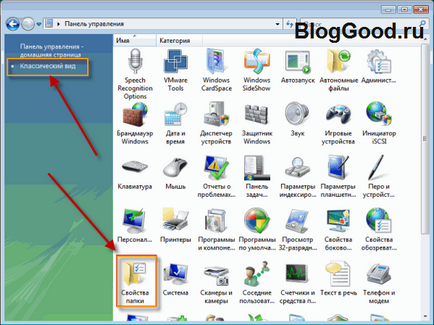
[5] - se va deschide fereastra "Opțiuni folder". Faceți clic pe fila "Vizualizare".
[6] -Selectați "Afișați fișierele și folderele ascunse" și faceți clic pe "OK".
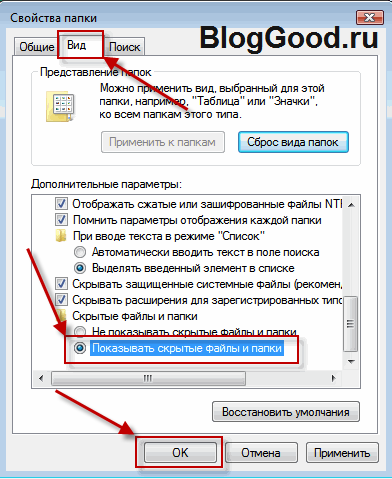
Afișați fișierele și folderele ascunse pentru Windows 7
Pentru a afișa fișierele și folderele ascunse pentru Windows7, procedați în felul următor:
[1] - faceți clic pe butonul "Start".
[2] - faceți clic pe elementul "Panou de control".
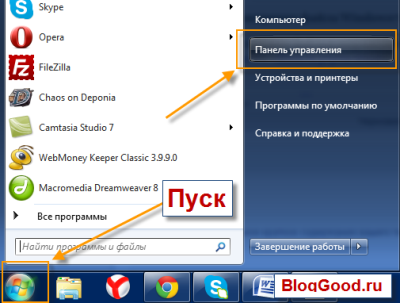
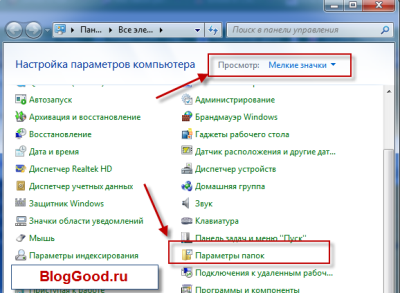
[4] - se deschide o fereastră nouă. În această fereastră, faceți clic pe fila "Vizualizare".
[5] -Selectați "Afișați fișierele și folderele ascunse" și faceți clic pe "OK".
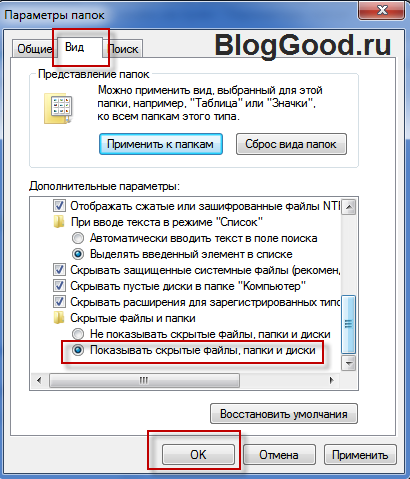
[1] - deschideți fereastra Computerul meu. În fereastra care se deschide, dați clic pe fila "Aranjează" => "Folder și opțiuni de căutare".
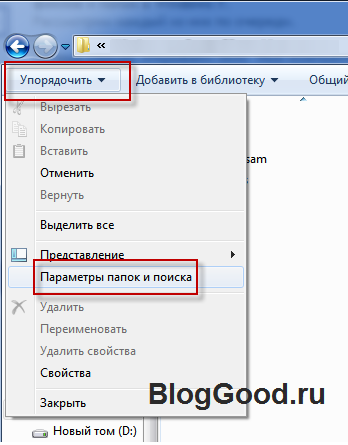
[2] - se va deschide fereastra "Opțiuni folder". Faceți clic pe fila "Vizualizare".
[3] - Selectați "Afișați fișierele ascunse, folderele și unitățile ascunse" și faceți clic pe "OK".
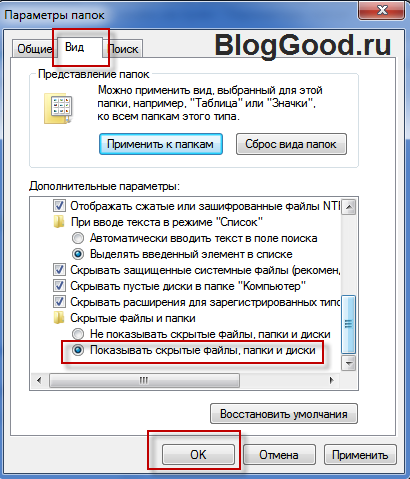
Acum știi cum să arăți fișiere și foldere ascunse pe Windows 7 / XP / Vista.
Pentru a ascunde fișierele și folderele. ar trebui să faci aceiași pași pe care ați făcut-o pentru spectacol fișierele și folderele ascunse numai atunci când deschideți fereastra „Folder Options“, selectați „Nu afișați fișierele ascunse, foldere și unități de stocare.“
Cum se creează un dosar invizibil.
Pentru a crea un folder invizibil pe Windows7 / XP, procedați în felul următor:
[1] - Selectați fișierul sau folderul pe care doriți să îl ascundeți.
[2] - Faceți clic pe folder sau fișier cu butonul drept al mouse-ului și selectați fila "Proprietăți".
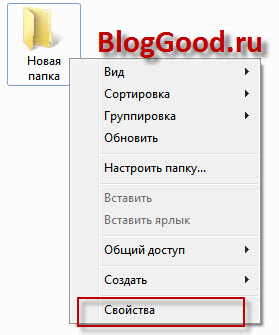
[3] - În fereastra care se deschide, bifați caseta de lângă "Ascuns" și faceți clic pe butonul "OK".

Asta e tot.
Dragi cititori, abonați-vă la fluxul de știri RSS, întotdeauna încerc să adaug alte articole utile interesante!
Articole similare
Trimiteți-le prietenilor: